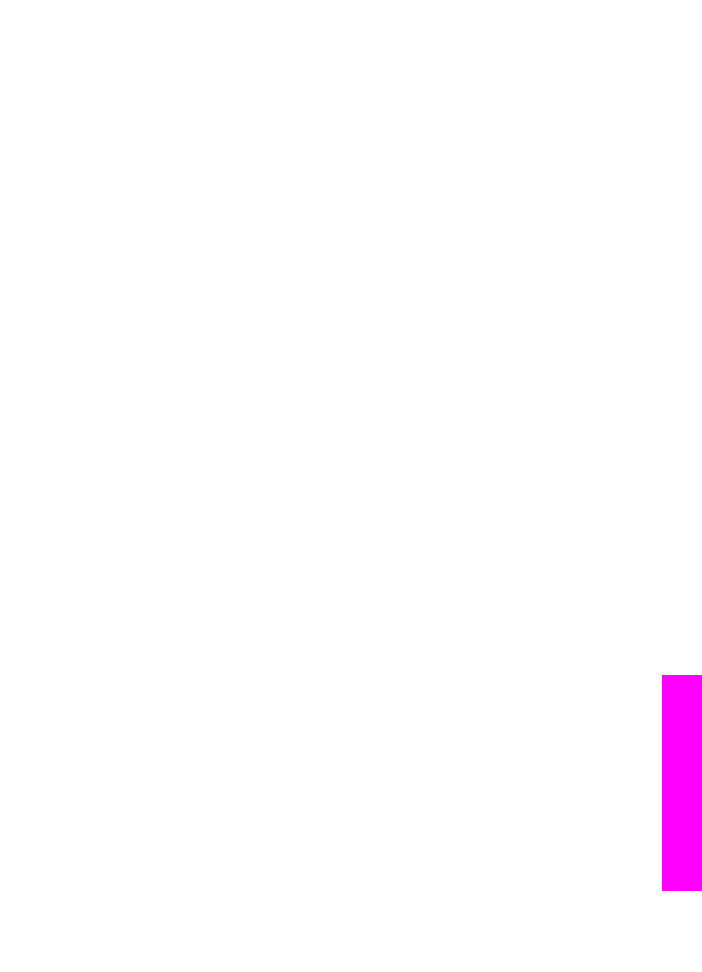
Dépannage des problèmes relatifs au papier
Pour éviter les bourrages papier, utilisez uniquement les types de papier
recommandés pour votre appareil tout-en-un HP. Pour obtenir une liste des papiers
recommandés, consultez l'aide à l'écran du logiciel HP Image Zone ou le site
www.hp.com/support
.
Ne chargez pas dans le bac d'alimentation de papier gondolé, froissé, écorné ou
déchiré. Pour plus d'informations, reportez-vous à la section
Prévention des
bourrages papier
.
En cas de bourrage papier dans votre périphérique, procédez comme suit :
Bourrage papier dans l'appareil tout-en-un HP
Solution
1
Appuyez sur les loquets de la porte de nettoyage arrière pour enlever la
porte comme illustré ci-dessous.
Si votre appareil tout-en-un HP a été livré avec un accessoire d'impression
recto verso, il est possible que votre appareil ne présente pas la porte de
nettoyage arrière présentée ici. Pour éliminer un bourrage papier, vous
devrez peut-être retirer l'accessoire lui-même. Pour plus d'informations,
reportez-vous au guide imprimé livré avec l'accessoire d'impression recto
verso.
Guide de l'utilisateur
221
Informations
relatives au
dépannage
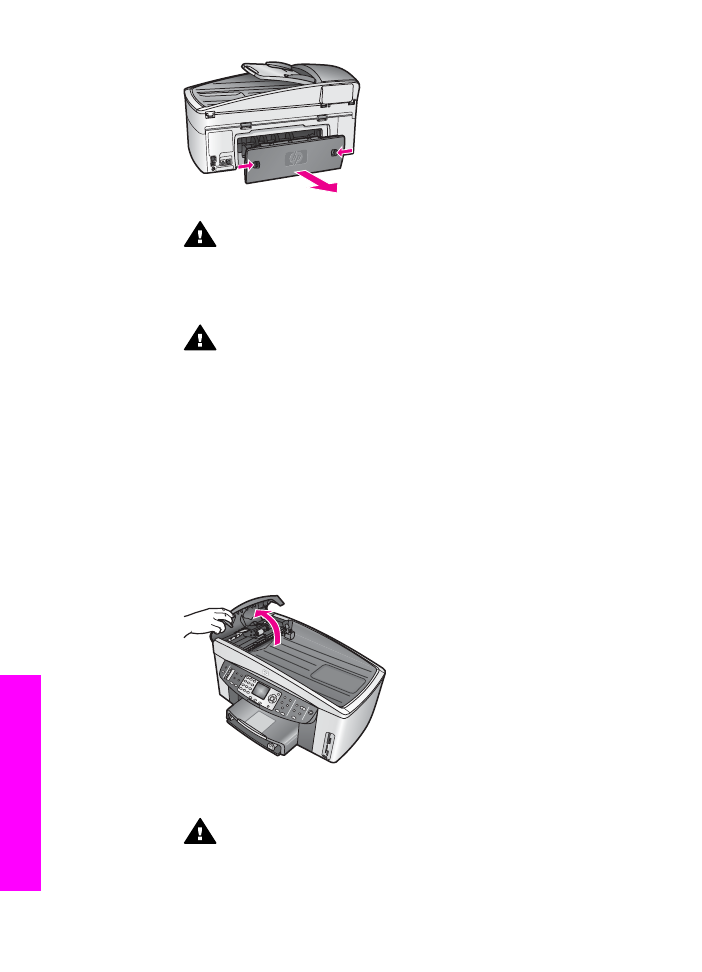
Attention
Vous risquez d'endommager le mécanisme d'impression
si vous tentez d'éliminer un bourrage papier par l'avant de
l'appareil tout-en-un HP. Eliminez toujours les bourrages papier en
passant par la porte de nettoyage arrière.
2
Tirez avec précaution sur le papier pour le dégager des rouleaux.
Avertissement
Si le papier se déchire lorsque vous le retirez des
rouleaux, vérifiez si des morceaux de papier ne sont pas encore
coincés dans les rouleaux et les roues. Si vous ne retirez pas tous les
morceaux de papier de l'appareil tout-en-un HP, d'autres bourrages
papier risquent de se produire.
3
Remettez en place la porte de nettoyage arrière. Poussez-la doucement vers
l'avant jusqu'à ce qu'elle s'enclenche.
4
Appuyez sur
OK
pour continuer le travail en cours.
Un bourrage papier s'est produit dans le bac d'alimentation automatique
Solution
1
Tirez sur le bac d'alimentation automatique pour l'extraire de l'appareil tout-
en-un HP.
2
Soulevez le capot du bac d'alimentation automatique.
3
Tirez avec précaution sur le papier pour le dégager des rouleaux.
Avertissement
Si le papier se déchire lorsque vous le retirez des
rouleaux, assurez-vous que des morceaux de papier ne sont pas
encore coincés dans les rouleaux et les roues à l'intérieur du bac
d'alimentation automatique. Si vous ne retirez pas tous les morceaux
Chapitre 16
222
Appareil tout-en-un HP Officejet 7300/7400 series
Informations
relatives
au
dépannage
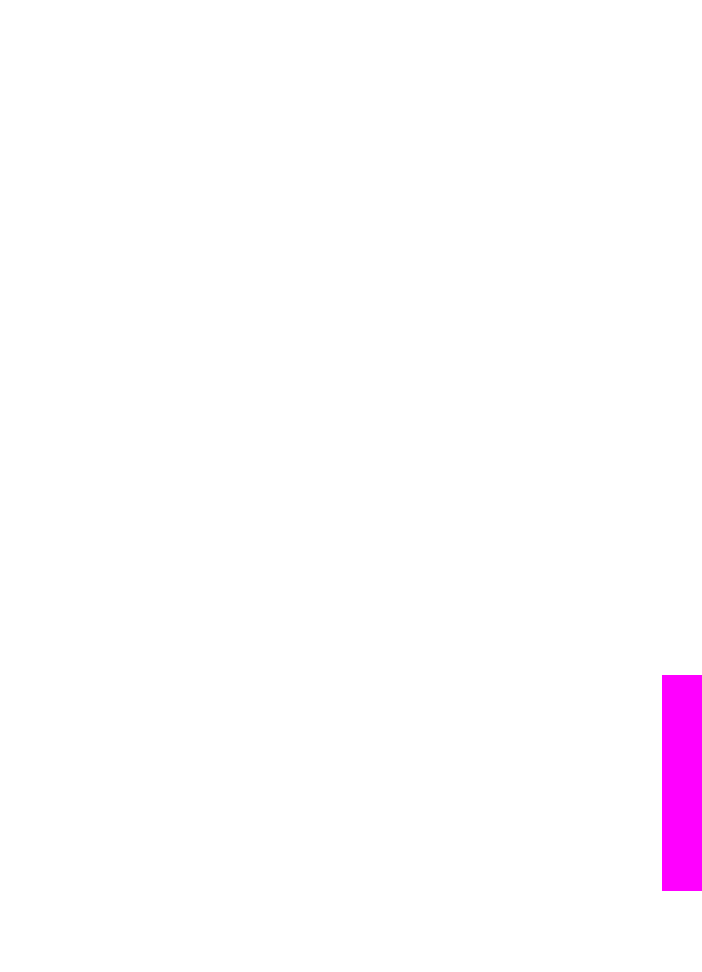
de papier de l'appareil tout-en-un HP, d'autres bourrages papier
risquent de se produire.
Dans le cas peu probable d'un bourrage papier grave, vous devrez
peut-être retirer la façade du bac d'alimentation automatique et
soulever le dispositif d'entraînement pour retirer les morceaux de
papier déchirés coincés à l'intérieur du bac d'alimentation
automatique. Pour plus d'informations, reportez-vous à la section
Le
bac d'alimentation automatique entraîne plusieurs pages à la fois ou
n'entraîne aucune page
.
4
Rabaissez le capot du bac d'alimentation automatique, puis fixez à nouveau
ce dernier
Un bourrage papier s'est produit dans l'accessoire d'impression recto verso en
option
Solution
Vous devrez peut-être retirer l'unité d'impression recto verso. Pour plus
d'informations, reportez-vous au guide imprimé livré avec l'accessoire
d'impression recto verso.
Remarque
Si vous aviez mis l'appareil tout-en-un HP hors tension avant
d'éliminer le bourrage papier, rallumez-le et relancez l'impression, la
copie ou la télécopie.
Le bac d'alimentation automatique entraîne plusieurs pages à la fois ou
n'entraîne aucune page
Cause
Vous devez nettoyer le tampon ou les rouleaux séparateurs à l'intérieur du bac
d'alimentation automatique. Le carbone des mines de crayon, la cire ou l'encre
peuvent s'accumuler sur les rouleaux et le tampon de séparation ; le même
problème peut survenir si vous copiez des originaux manuscrits ou des originaux
très chargés en encre.
●
Si le bac d'alimentation automatique ne charge aucune page, il faut peut-être
nettoyer les rouleaux situés à l'intérieur.
●
Si le bac d'alimentation automatique entraîne plusieurs pages à la fois, il faut
nettoyer le tampon séparateur situé à l'intérieur du bac.
Solution
Chargez une ou deux feuilles de papier blanc vierge de format standard dans le
bac d'alimentation automatique, puis appuyez sur
Copier, Noir
pour entraîner les
pages dans le bac d'alimentation automatique. Le papier ordinaire libère et
absorbe les résidus des rouleaux et du tampon de séparation.
Conseil
Si le bac d'alimentation automatique n'entraîne pas le papier ordinaire,
essayez de nettoyer le rouleau frontal. Essuyez le rouleau à l'aide d'un
chiffon doux non pelucheux imbibé d'eau distillée.
Si le problème persiste ou si le bac d'alimentation automatique n'entraîne pas le
papier ordinaire, vous pouvez nettoyer les rouleaux et le tampon séparateur
manuellement. Retirez la façade du bac d'alimentation automatique pour accéder
au dispositif d'entraînement situé à l'intérieur, nettoyez les rouleaux ou le tampon
Guide de l'utilisateur
223
Informations
relatives au
dépannage
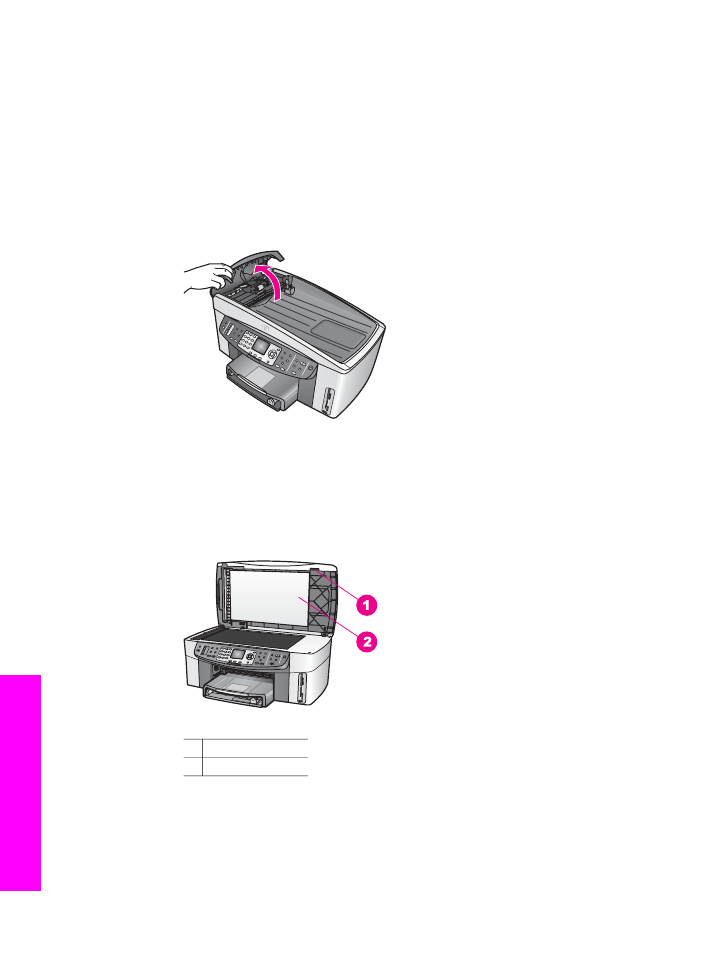
de séparation, puis remettez en place la façade, comme le décrivent les
procédures suivantes.
Retrait de la façade du bac d'alimentation automatique
1
Retirez tous les originaux du bac d'alimentation automatique.
Conseil
Il peut être plus facile de manipuler le bac d'alimentation
automatique si vous retirez au préalable son plateau.
2
Soulevez le capot du bac d'alimentation automatique, comme indiqué dans
la figure 1.
Figure 1
3
Soulevez le capot de l'appareil tout-en-un HP, comme si vous chargiez un
original sur la vitre.
La figure 2 présente le capot ouvert et l'emplacement d'une encoche (1) près
de la bordure supérieure droite de l'intérieur du capot (2).
Figure 2
1 Encoche
2 Intérieur du capot
4
Placez un ou deux doigts dans l'encoche, comme illustré dans la figure 3.
Chapitre 16
224
Appareil tout-en-un HP Officejet 7300/7400 series
Informations
relatives
au
dépannage
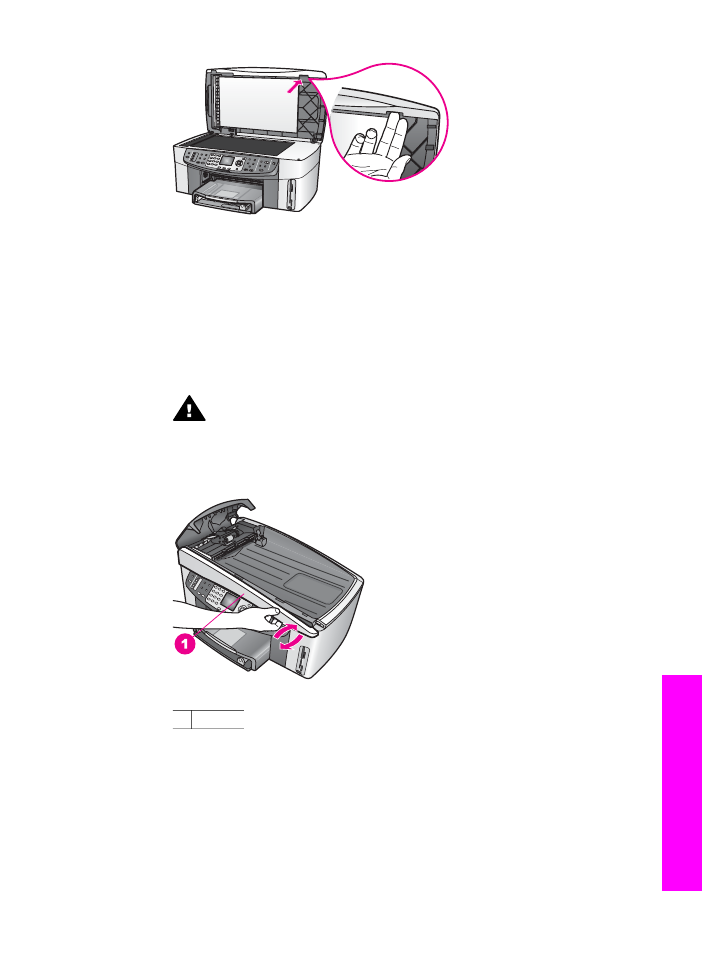
Figure 3
5
Gardez les doigts dans l'encoche et abaissez le capot jusqu'à ce qu'il soit
presque refermé.
6
Exercez une poussée sur le dessus de la façade (1) à l'aide de votre pouce
en tirant la partie inférieure droite de l'appareil tout-en-un HP de vos autres
doigts, comme illustré par la figure 4.
Exercez un léger mouvement de rotation pour libérer la façade sur le côté
droit.
Avertissement
Ne retirez pas encore entièrement la façade. A
l'extrême gauche de l'intérieur de la façade se trouve un petit ergot de
plastique qui maintient la façade en place. Si vous retirez
immédiatement la façade, vous risquez d'endommager cet ergot situé
à l'intérieur.
Figure 4
1 Façade
7
Comme indiqué dans la figure 5, faites glisser la façade vers la gauche (1)
jusqu'à ce que l'ergot de plastique situé sur la gauche ne touche plus aucune
partie de l'appareil tout-en-un HP, puis soulevez la façade du périphérique (2).
Guide de l'utilisateur
225
Informations
relatives au
dépannage
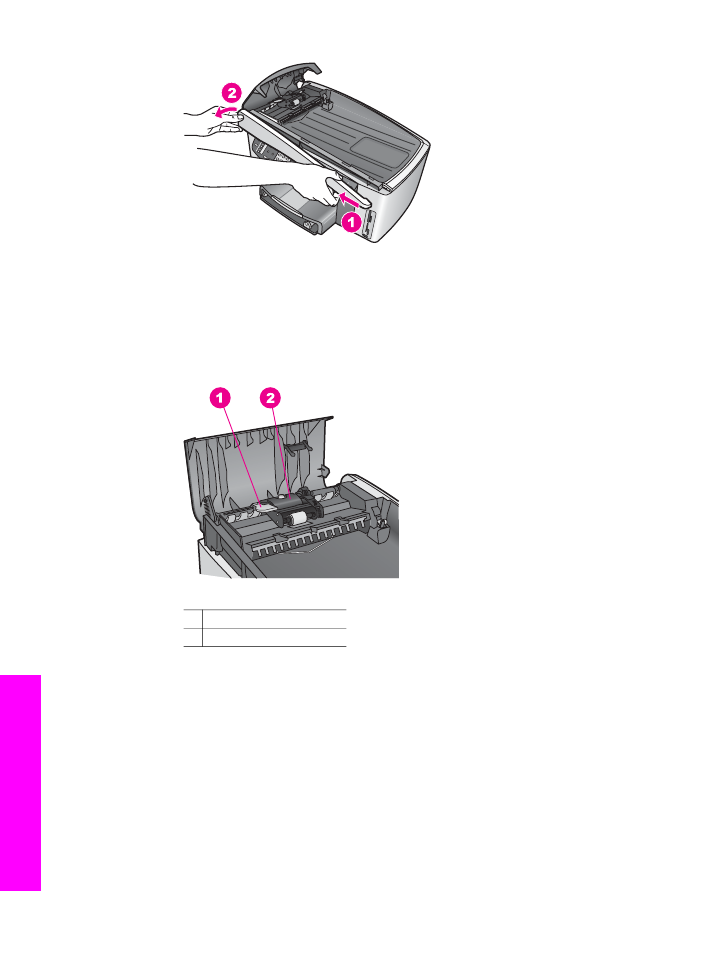
Figure 5
Pour nettoyer les rouleaux ou le tampon de séparation, procédez comme
suit :
1
Utilisez la poignée bleu-vert (1) illustrée dans la figure 6 pour soulever le
dispositif d'entraînement (2).
Figure 6
1 Poignée
2 Dispositif d'entraînement
Cela permet d'accéder facilement aux rouleaux (3) et au tampon de
séparation (4) comme illustré dans la figure 7.
Chapitre 16
226
Appareil tout-en-un HP Officejet 7300/7400 series
Informations
relatives
au
dépannage
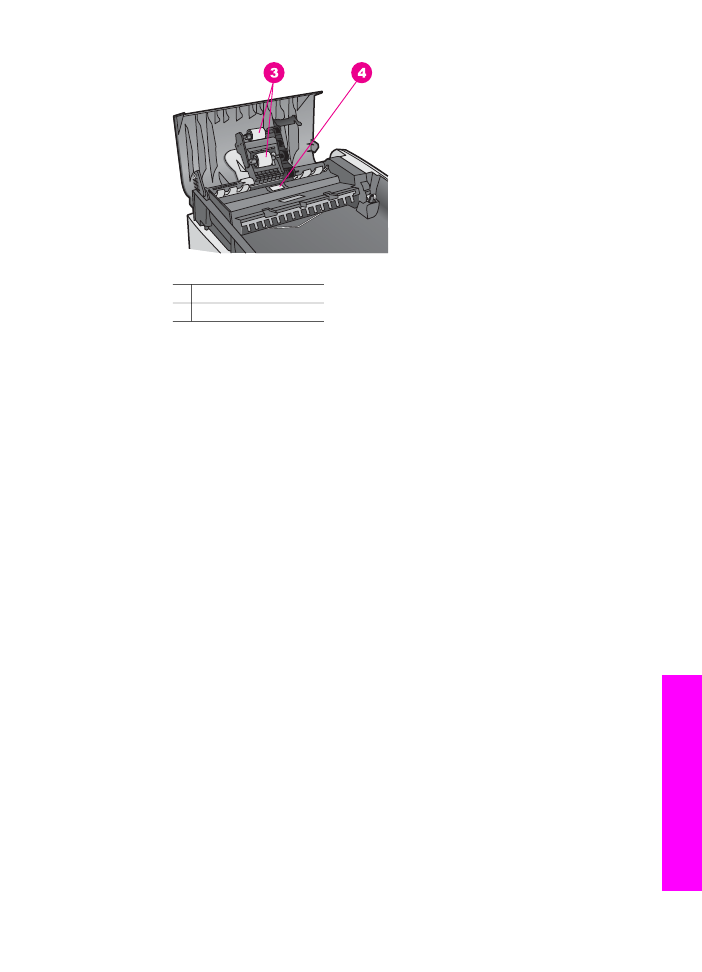
Figure 7
3 Rouleaux
4 Tampon de séparation
2
Imprégnez légèrement d'eau distillée un chiffon doux et non pelucheux, puis
essorez l'excédent de liquide éventuel.
3
Utilisez le chiffon humide pour nettoyer les éventuels résidus restés sur les
rouleaux ou sur le tampon de séparation.
4
Si les résidus ne disparaissent pas à l'eau distillée, essayez d'utiliser de
l'alcool isopropylique.
5
Utilisez la poignée bleu-vert pour abaisser le dispositif d'entraînement.
Remise en place de la façade du bac d'alimentation automatique
1
Comme illustré par la figure 8, accrochez la façade sur le côté gauche de
l'appareil tout-en-un HP, afin que l'ergot de plastique (2) situé à l'extrême
gauche de l'intérieur de la façade s'engage dans l'encoche (1) qui se trouve
à l'avant du bac d'alimentation automatique.
Guide de l'utilisateur
227
Informations
relatives au
dépannage
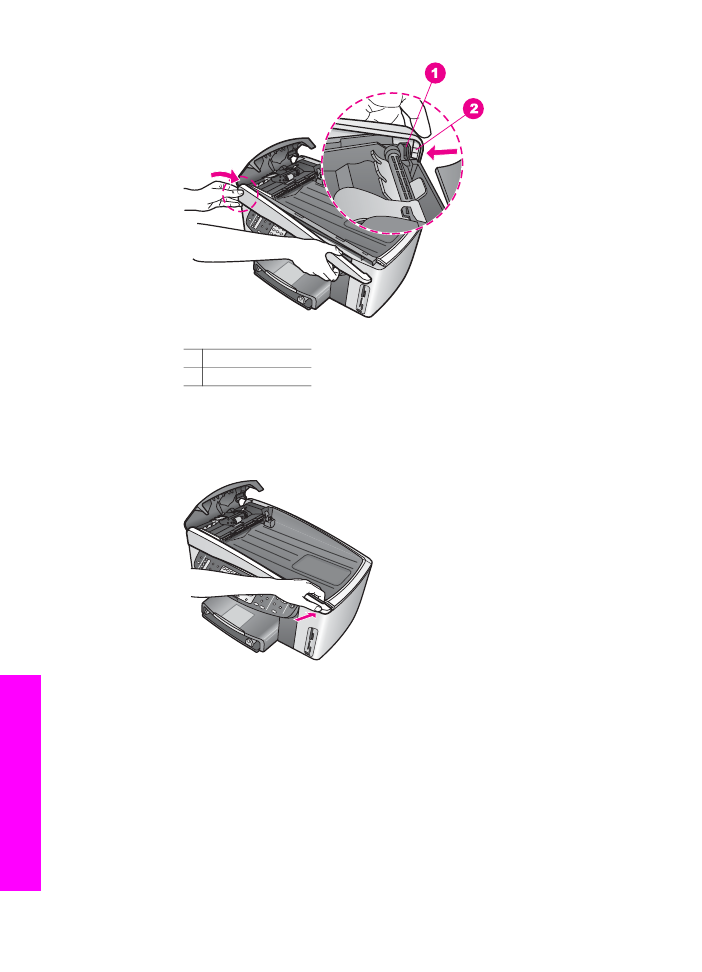
Figure 8
1 Encoche
2 Ergot de plastique
2
Alignez la bordure droite de la façade sur le côté droit de l'appareil tout-en-
un HP, puis appuyez sur le côté droit de la façade jusqu'à ce qu'il
s'enclenche, comme illustré par la figure 9.
Figure 9
3
Placez vos mains vers le centre de la façade, comme illustré par la figure 10,
puis appuyez jusqu'à ce que le centre de la façade s'enclenche.
Vous devriez entendre un déclic lorsque la partie gauche de la façade, puis
sa partie droite, s'enclenchent.
Chapitre 16
228
Appareil tout-en-un HP Officejet 7300/7400 series
Informations
relatives
au
dépannage
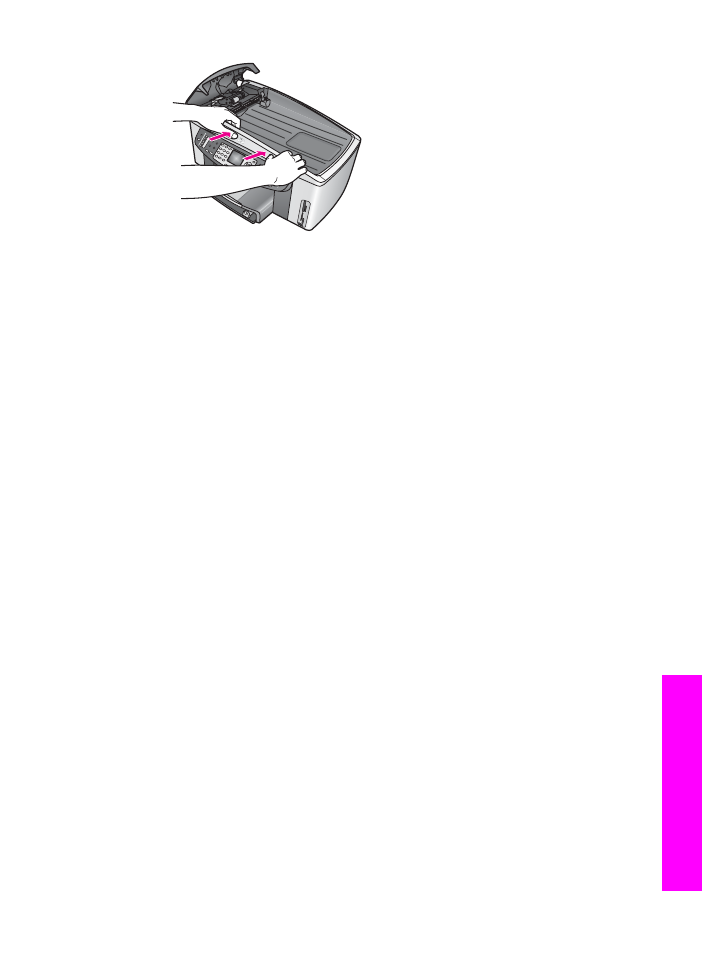
Figure 10
4
Fermez le capot du bac d'alimentation automatique.
5
Si vous avez retiré le plateau du bac d'alimentation, remettez-le en place.